티스토리 뷰
이번 시간은 한컴오피스 제품등록 방법을 알려드릴게요. 필자의 경우 최근에 컴퓨터를 새로 장만했는데 혜택으로 제품키가 포함된 Office Home & Student를 제공받았고 사용자 1명당 장치 1대에 사용할 수 있다고 하여 PC 설치 후 제품등록을 해보기로 했습니다.
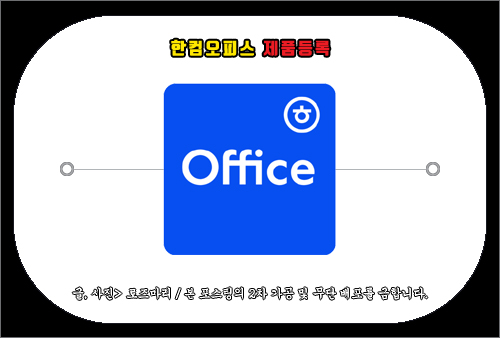
Word, Excel, PowerPoint 등의 문서 작성 프로그램을 이용하고 싶은데 컴퓨터를 잘 다루지 못하고 이런 작업을 처음 진행해 보는 분들은 제품등록을 어떻게 하면 되는지 몰라 헤맬 수도 있을 거예요.
그런 의미에서 이번 포스팅을 통해 한컴오피스 제품등록 방법을 간단히 정리하여 알려드릴 테니 참고하면 도움이 될 수 있을 것입니다.
일단은 인터넷 포털 사이트를 열고 검색창에 '한글과컴퓨터'를 입력 후 찾아보면 글로벌 소프트웨어의 리더, 한글과컴퓨터를 확인할 수 있는데 빠르게 이동하길 원하시는 분들을 위해 밑에 버튼을 남겨드릴 테니 클릭해서 들어가 보시면 되겠고요.
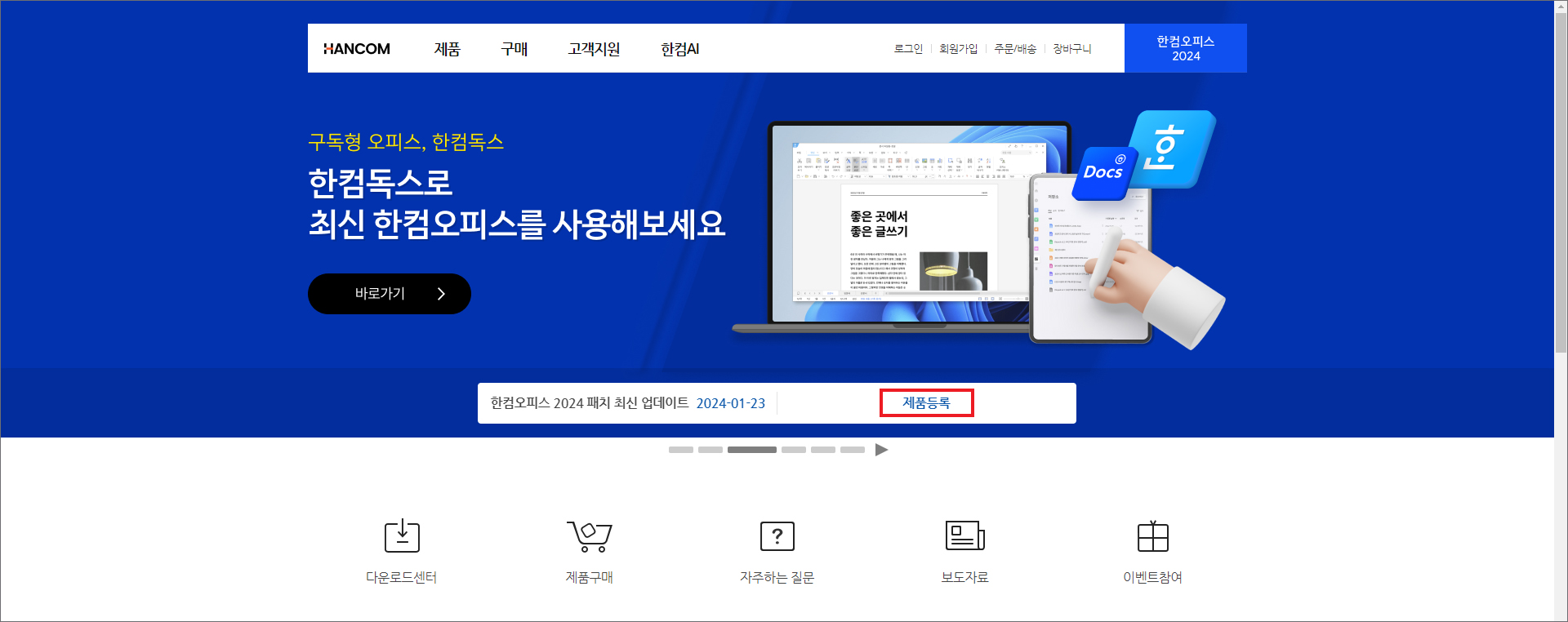
열린 화면을 보면 중간쯤에 [제품등록]이 표시되어 있으니 클릭하도록 합니다.
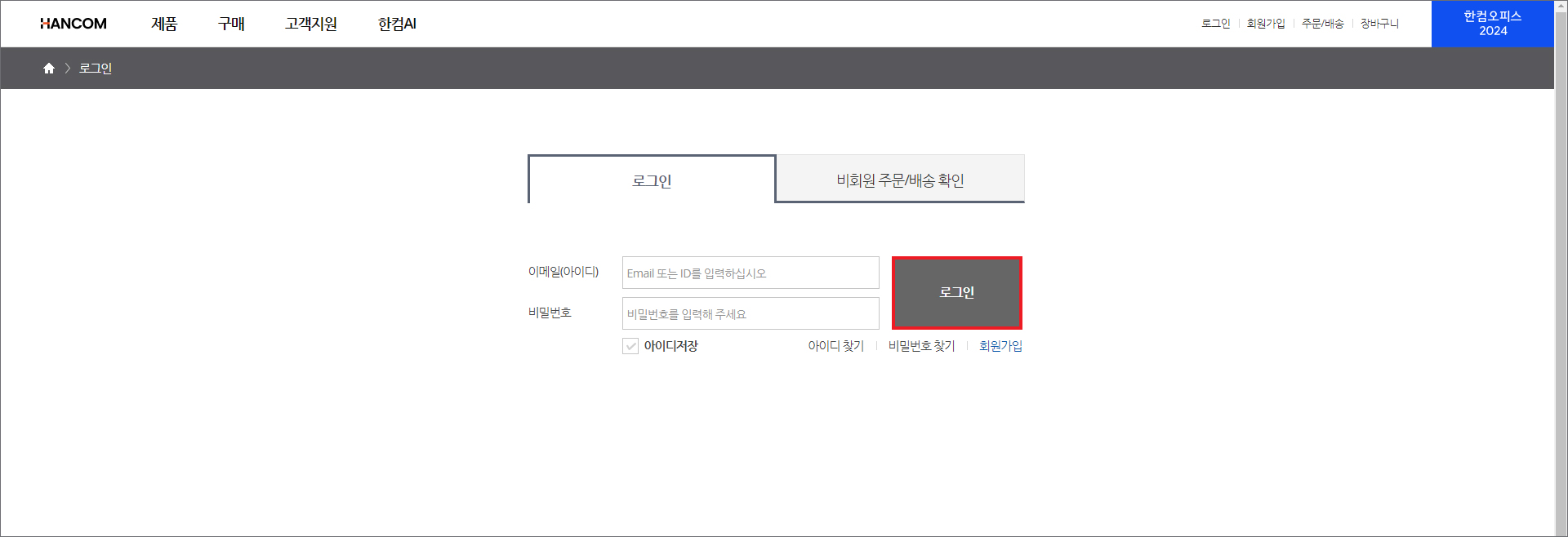
기본적으로 로그인을 해주셔야 되는데 기존의 계정이 있으신 분들은 E-mail 또는 ID를 적고 비밀번호를 입력해서 로그인하시면 되지만 없을 경우 회원가입을 눌러 계정을 만들고 접속해 주세요.
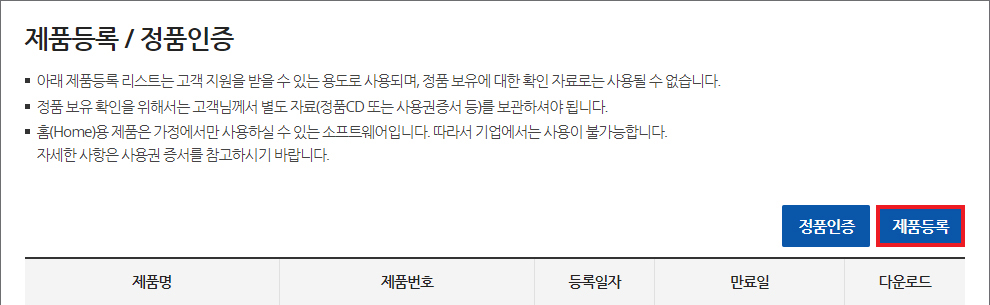
다음 페이지로 넘어가면 제품등록 / 정품인증 화면이 나오는데 표시한 [제품등록] 버튼을 누릅니다.
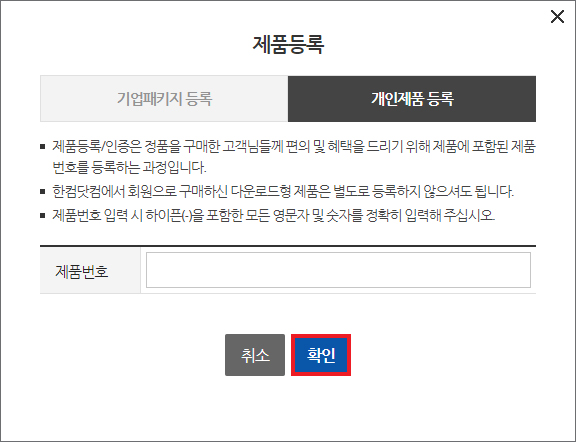
기업패키지가 아닌 개인이 맞다면 [개인제품등록] 탭을 누른 다음 제품번호 입력란에 하이픈(-)이 포함된 모든 영문자 및 숫자를 정확히 입력하고 [확인]을 눌러주세요.
정상적으로 확인되면 제품등록 리스트가 표시될 텐데 제품명, 제품번호, 등록일자, 만료일, 다운로드 정보를 볼 수 있을 겁니다.
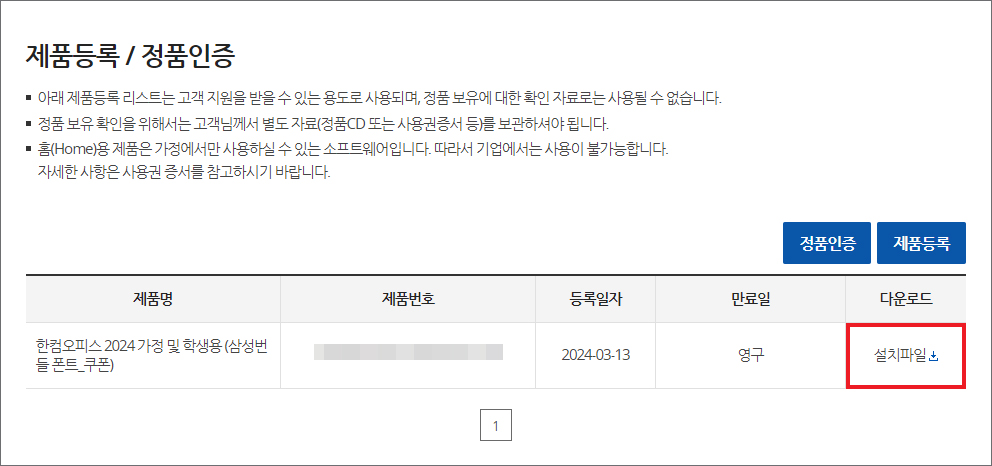
다운로드 밑에 '설치파일' 링크를 클릭해서 파일을 내려받고 설치 작업을 진행할 수 있으니 한컴오피스 제품등록 후 이용해 보시면 될 거예요.
제품등록을 하고 차후에 다시 확인해 볼 일이 생길 수도 있을 텐데 우측 상단에 있는 [마이페이지]를 클릭하면 등록 제품 수와 등록한 제품이 어떤 것인지 알 수 있으니 참고하시면 되겠습니다.
진행하는 과정에 있어 특별히 어려운 점은 없을 것이며 아무쪼록 이 내용을 읽고 도움이 되었다면 공감 하트(♥) 부탁드리겠고요.
로즈마리 티스토리 블로그는 앞으로도 유익한 정보와 꿀팁을 정리하여 알려드릴 예정이니 많은 관심과 방문해 주시면 감사하겠습니다.